ベテランエンジニアが日常的に使用しているVS Code拡張機能、気になりませんか?
今回は、作業効率を格段に向上させる、おすすめの拡張機能7選をご紹介します。
Japanese Language Pack for Visual Studio Code
日本語での入力がスムーズになる拡張機能です。コメントやドキュメント作成はもちろん、エラーメッセージなども日本語で表示されます。ストレスなく日本語で作業したいエンジニアにとって必須の拡張機能です。セットアップは簡単で、拡張機能をインストールするだけです。再起動で日本語化されます。

Japanese Language Pack for Visual Studio Code – Visual Studio Marketplace
もし、なんらかの理由で、ほかの言語に変更したいときは、
Ctrl+Shift+P を押して “コマンド パレット” を表示し、display と入力して Configure Display Language コマンドをフィルターして表示します。Enter キーを押すと、インストールされている言語の一覧がロケールごとに表示され、現在のロケールが強調表示されます。UI 言語を切り替えるには、別の “ロケール” を選択してください。
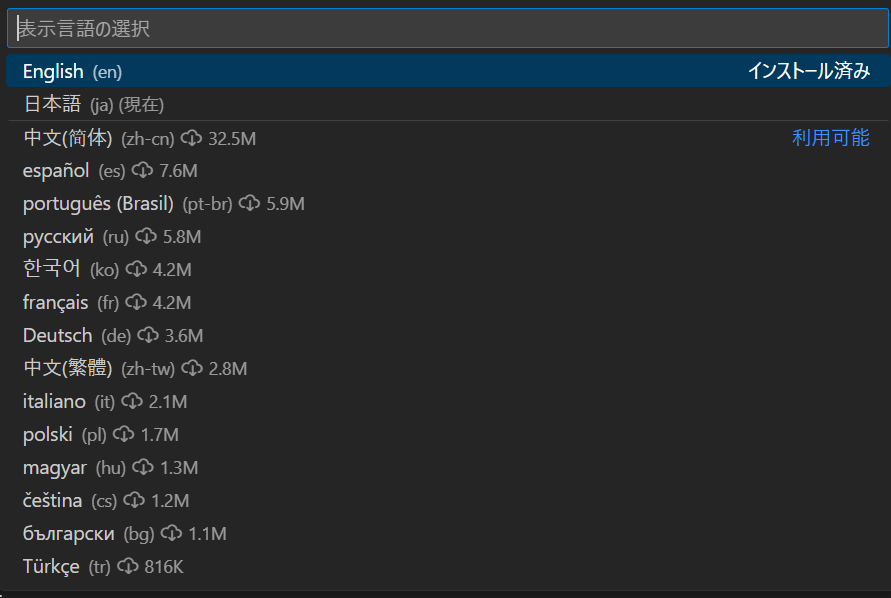
選択後再起動を促されるので、再起動すれば指定したロケールで表示されます。
Python拡張機能
エンジニアとして経験を積み、ベテランの域に達すると、プログラミングから離れていく人も少なくありません。しかし、そんなベテランエンジニアたちにとって、Pythonだけは例外です。ちょっとしたツール開発や、APIの動作確認など、様々な場面でPythonが活躍しています。
そんなPython開発を支えるのが、VSCodeの拡張機能です。この拡張機能を使えば、Pythonプログラミングからデバッグまで一気通貫で対応することが可能になります。
Python開発者なら欠かせない、Python機能を拡張する機能群です。コード補完やコード整形、デバッガなど、様々な機能が提供され、開発を強力にサポートします。Python拡張機能を入れると、Pylance、PythonDebuggerも自動的にインストールされます。

Python – Visual Studio Marketplace
Vim
かつてUnix全盛期、新人エンジニアとしてViエディタ(vim)使いこなしに四苦八苦した日々は、今でも忘れません。コマンド入力に戸惑いながらも、使いこなせるようになった時の達成感は格別でした。エディタといえばViが体に染み付いています。
そんな懐かしさと実用性を兼ね備えたVi(Vim)が、なんとVScodeで使えるんです!ベテランエンジニアにとって福音以外の何物でもありません!挿入モード(i)、追加モード(a)を選ばない限りは、余計な入力は抑止されるので、誤って変な文字を入れてしまうこともありません!
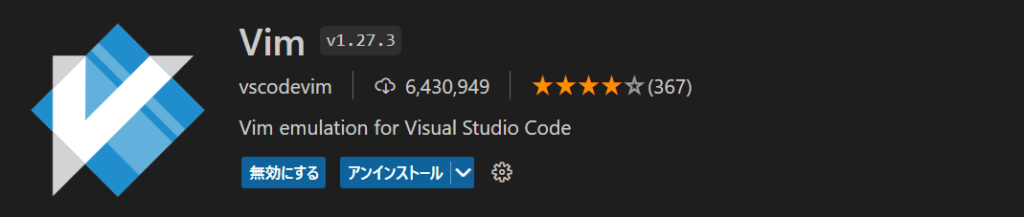
Vim – Visual Studio Marketplace
HTML CSS Support
ベテランエンジニアにとっても、HTMLやCSSの修正は日常業務の一部です。しかし、長年培ってきた知識とはいえ、うろ覚えになってしまうことも少なくありません。そんな時に頼りになるのが、VScodeの拡張機能「HTML CSS Support」です。
HTMLファイル上でクラス名やID名を入力すると、該当するCSSスタイルが自動的に補完されます。さらに、スタイル定義箇所に直接ジャンプすることも可能。もう、うろ覚えの知識で迷うことはありません!
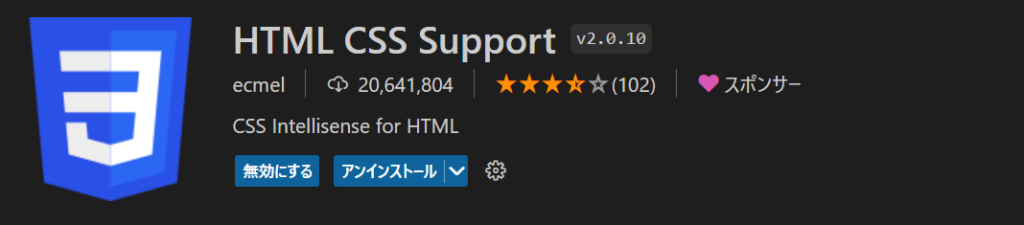
HTML CSS Support – Visual Studio Marketplace
Hex Editor
テキストファイルの文字コード化けの解析や、画像ファイルの構造解析、データファイルの構造解析などで威力を発揮するバイナリエディター。Microsoft製なので安心感もあります。バイナリエディターは、意外と種類がないなか、VScodeで使えるのはとても便利です。
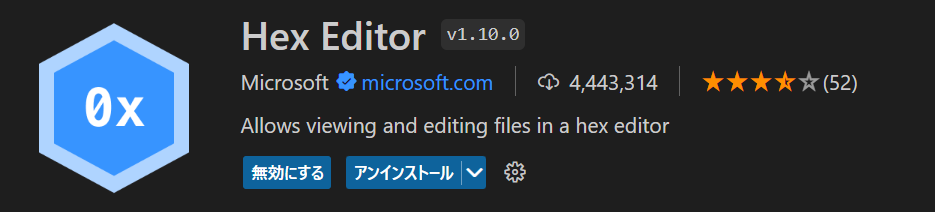
Hex Editor – Visual Studio Marketplace
テキストファイルをバイナリエディターモードで開くときは、通常通りをファイルを開いた後に、ファイル名のタブを右クリックして、「エディターを再度開くアプリケーションの選択」を選びます。
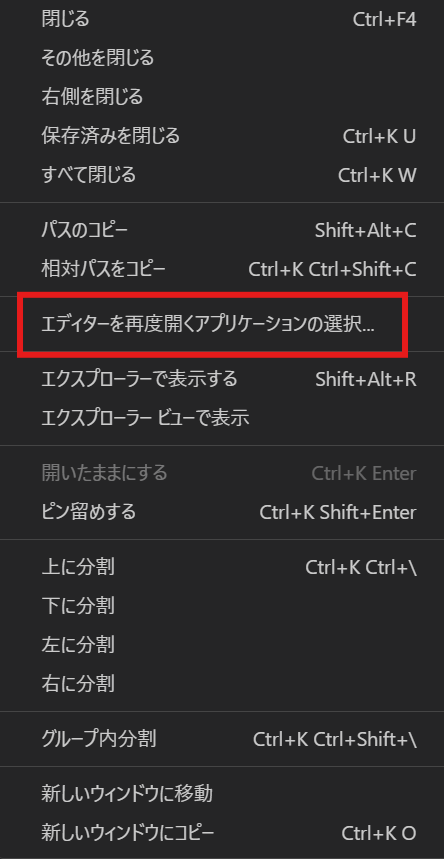
16進数エディターを選びます。
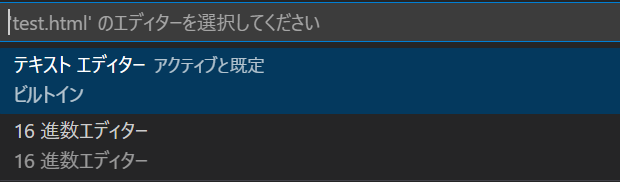
16進数表示されたときの画面です。DataInspectorの表示エリアには、文字コードなどの情報が同時に表示されて、解析に役立ちます。
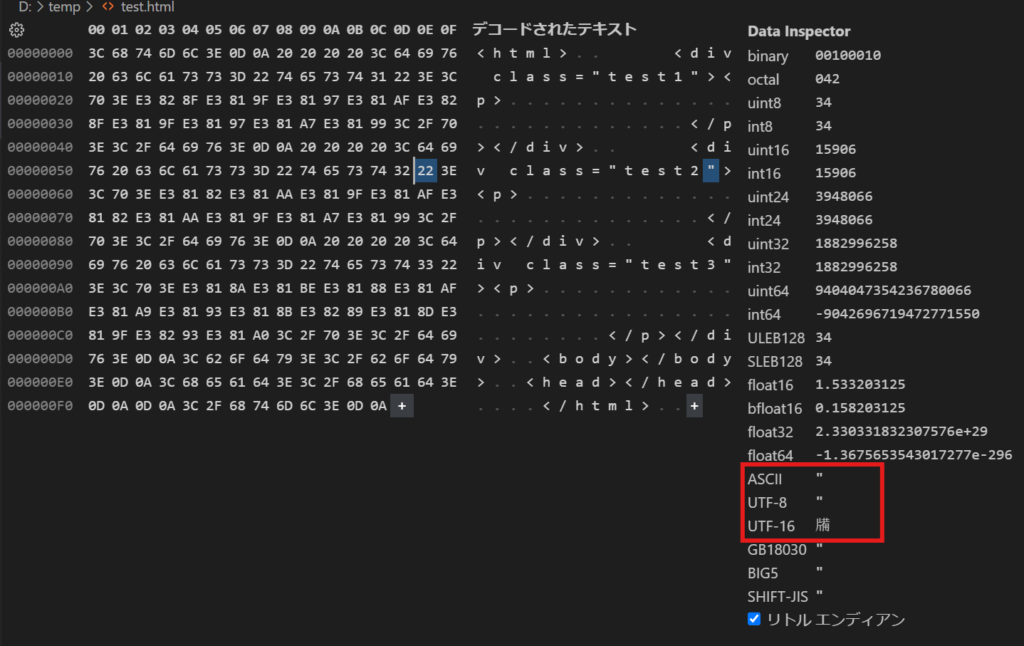
その他定番拡張機能(2つ)
上記以外にも、ベテランエンジニアが愛用する定番拡張機能を2つご紹介します。
- Live Server: コードを保存するたびにブラウザを自動更新し、開発中のWebページをリアルタイムに確認できます。
Live Server – Visual Studio Marketplace - GitLens: Gitリポジトリの情報を可視化し、コミット履歴やブランチ情報などを簡単に確認できます。
GitLens — Git supercharged – Visual Studio Marketplace
まとめ
今回ご紹介した7つの拡張機能をインストールすれば、あなたのVS Code作業がより快適で効率的なものになるでしょう。ぜひ試してみてくださいね。
なお、紹介した拡張機能以外にも、様々な便利な拡張機能が公開されています。ぜひ色々試して、自分に合った拡張機能を見つけてください。



コメント